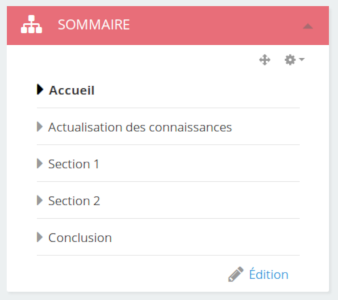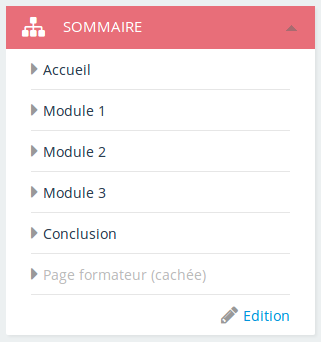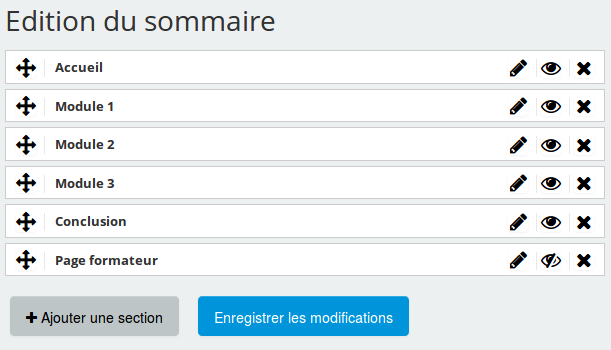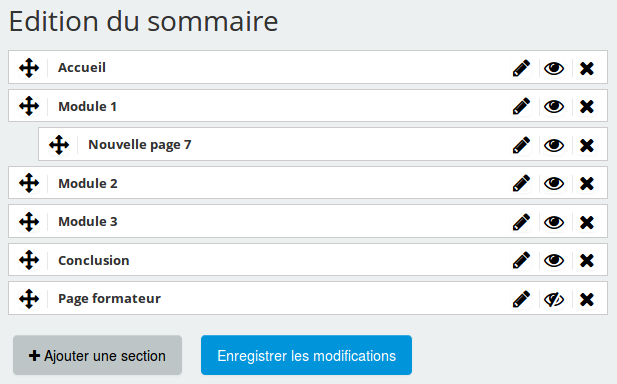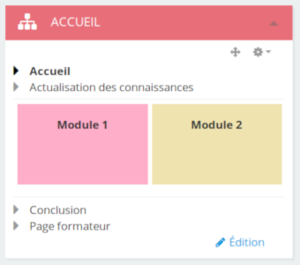Les formats de parcours : Différence entre versions
Sauter à la navigation
Sauter à la recherche
| Ligne 38 : | Ligne 38 : | ||
* On peut créer une section supplémentaire avec le bouton «Ajouter une section» ; | * On peut créer une section supplémentaire avec le bouton «Ajouter une section» ; | ||
| − | * On peut déplacer une | + | * On peut déplacer une section dans un sous-niveau (et un seul : pas de sous-sous-niveau) en glissant vers la droite une section. |
[[Fichier:Deplacer section sommaire.png|Déplacer une section]] | [[Fichier:Deplacer section sommaire.png|Déplacer une section]] | ||
Version du 18 décembre 2019 à 14:28
| Version m@gistère : 3.0.4 |
Sommaire
Deux formats possibles
Les deux formats disponibles sont Thématique ou Modulaire. Les images ci-dessous montrent dans cet ordre l'allure des sommaires correspondants.
Objectifs
Modifier le sommaire Thématique ou Modulaire pour réorganiser un parcours.
Comment devez-vous procéder pour modifier le sommaire Thématique ou Modulaire ?
- Basculer en mode édition
- Cliquer sur le bouton «Édition» du bloc sommaire
Modification du sommaire Thématique
Les modifications ne sont prises en compte qu'après l'enregistrement par l'utilisateur via le bouton Enregistrer les modifications.
- La flèche à 4 branches permet de déplacer une sections pour réorganiser le parcours ;
- L'icône en forme d'œil permet de masquer ou d'afficher une section (ainsi que tout son contenu) ;
- L'icône en forme de crayon permet de modifier le titre d'une section ;
- L'icône en forme de croix permet de supprimer la section.
La suppression d'une section entraîne la suppression de tout son contenu
- On peut créer une section supplémentaire avec le bouton «Ajouter une section» ;
- On peut déplacer une section dans un sous-niveau (et un seul : pas de sous-sous-niveau) en glissant vers la droite une section.
Modification du sommaire Modulaire
L'édition du sommaire est divisée en trois zones : la zone centrale correspondant aux modules. Il est possible de déplacer les sections dans n'importe quelle zone.